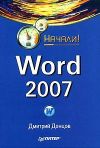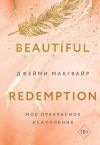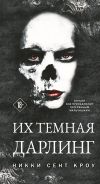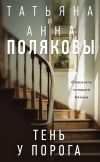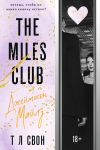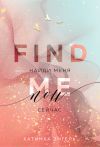Текст книги "Аппаратные средства персональных компьютеров"

Автор книги: Валентин Соломенчук
Жанр: Компьютерное Железо, Компьютеры
сообщить о неприемлемом содержимом
Текущая страница: 32 (всего у книги 34 страниц)
За несколько десятилетий выпущено множество самых разнообразных сетевых карт, но на сайтах производителей сетевого оборудования обычно предлагается выбор из пары вариантов для каждого применяемого в настоящий момент стандарта. Например, многие производители используют для сетевых плат 10 и 100 Мбит/с чипы производства компании Realtek – 8029 и 8139.
Когда первый раз собирается небольшая локальная сеть, то для нее находят наиболее дешевые сетевые платы, часто неизвестного производителя и неясного года выпуска. Чтобы помочь как-то разобраться в ситуации, на рис. 14.21 показана современная сетевая плата для стандарта 10 Мбит/с, а на рис. 14.22 – для 100 Мбит/с.

Рис. 14.21. Сетевой адаптер ACORP на чипсете Realtek 8029

Рис. 14.22. Сетевой адаптер ACORP на чипсете Realtek 8139
Сетевая плата (рис. 14.21), которая предназначена для стандарта 10 Мбит/с, снабжается коаксиальным разъемом и портом для витой пары. У разъема RJ-45 в этом случае в наличии всего четыре контакта. Сетевая плата для стандарта 100 Мбит/с имеет только порт для подключения витой пары, и в разъеме RJ-45 обязательно присутствуют все контакты.
Практически все новые сетевые платы выполняются для шины расширения PCI, а шина ISA встречается только у плат, выпущенных ранее. Но следует отметить, что сетевые платы с ISA-шиной и возможностью вручную устанавливать номер прерывания, чаще всего значительно проще в установке и настройке, чем современные платы с режимом Plug&Play (для наиболее доступных и дешевых вариантов).
Многие новые системные платы выпускаются с интегрированным сетевым адаптером. Но в этом случае, как и для дешевых сетевых плат, чипсетом системной платы выполняются не все сетевые функции. Тогда при работе локальной сети используются ресурсы центрального процессора.
Приобретать лучше всего сетевую карту, снабженную светодиодными индикаторами (рис. 14.23). Наличие индикаторов упрощает настройку локальной сети, а также поиск возникших неисправностей (отметим, что ранее сетевые платы не имели никакой индикации). Количество индикаторов бывает от 1 до 4. Кроме того, они могут быть многоцветными.

Рис. 14.23. Светодиодные индикаторы на сетевой плате
Все сетевые платы снабжаются панелькой (кроваткой) для установки микросхемы ПЗУ, которая предназначена для NetBIOS бездисковой рабочей станции. То есть такой компьютер может не иметь винчестера и дисководов внешних дисков, и операционная система в этом случае загружается на него с сервера.
Доступ к параметрам сетевой платы в операционной системе Windows 9х имеется на вкладке Ресурсы окна Свойства: Адаптер (рис. 14.24), к которой можно попасть следующим путем: Панель управления | Система | Устройства | Сетевые платы.

Рис. 14.24. Ресурсы сетевой платы
Для правильной работы сетевой платы для нее требуется выделение отдельного прерывания, которое не используется другими устройствами. Если необходима ручная установка номера прерывания, то можно занять аппаратные прерывания 5, 10, 11 и 12, в зависимости от конфигурации компьютера.
Примечание
В том случае, когда операционная система Windows не может опознать сетевую карту, всегда можно попробовать установить ее как ЫЕ2000-совместимую.
Как ни удивительно, но настройка сетевой карты[40]40
В операционной системе Linux настройка сетевой карты и локальной сети значительно проще, чем в Windows.
[Закрыть] и параметров операционной системы Windows, когда первый раз настраивается локальная сеть, всегда сопряжена с проблемами, которые возникают оттого, что пользователь не понимает, что соседние компьютеры можно увидеть в сети только тогда, когда правильно установлены все параметры сетевой карты и сетевого соединения. Поэтому в этом разделе будет приведен пример создания простейшей локальной сети с использованием протокола TCP/IP.
Первое, что надо сделать при настройке локальной сети, это убедиться, что сетевая плата правильно установилась в операционной системе (см. рис. 14.24).
Второй этап настройки происходит в окне Сеть, которое можно открыть из окна Панель управления, щелкнув на соответствующей пиктограмме.
Для работы локальной сети на вкладке Конфигурация окна Сеть должны быть установлены показанные на рис. 14.25 компоненты – Адаптер сетевой карты, Привязка протокола TCP/IP к сетевой карте, Клиент для сетей Microsoft и Служба доступа к файлам и принтерам сетей Microsoft. Если какого из них нет, то следует воспользоваться кнопкой Добавить, чтобы создать нужную конфигурацию.

Рис. 14.25. Вкладка Конфигурация окна Сеть
На вкладке Идентификация (рис. 14.26) в соответствующих полях ввода следует установить название рабочей группы, которое должно быть одинаковым у всех компьютеров группы, а также присвоить компьютеру уникальное имя. Допустимо использовать в именах латинские символы и рад служебных, таких как точка, подчеркивание и тире.

Рис. 14.26. Вкладка Идентификация окна Сеть
На вкладке Управление доступом (рис. 14.27) надо выделить способ, которым другие пользователи могут обращаться к ресурсам вашего компьютера. Проще указать это, щелкнув на кнопке Доступ к файлам и принтерам, расположенной на вкладке Конфигурация. Выбор производится в окне Доступ к файлам и принтерам (рис. 14.28). Обратите внимание, что этим вы открываете доступ к вашему компьютеру из сети Интернет.

Рис. 14.27. Вкладка Управление доступом окна Сеть

Рис. 14.28. Окно Доступ к файлам и принтерам
Следующий этап, на который часто не обращают внимание, – это разрешить доступ к конкретной папке. Для этого надо в окне Проводника щелкнуть правой кнопкой мыши на значке папки, к которой вы хотите дать доступ, и открыть вкладку Доступ (рис. 14.29). После активизации переключателя Общий ресурс в окне Проводника обычный значок папки  сменится на
сменится на  .
.

Рис. 14.29. Вкладка Доступ окна Свойства: <имя папки>
Кроме указанных выше процедур, для каждого используемого сетевого протокола надо установить его собственные параметры. Например, для протокола TCP/IP в самом простейшем случае требуется на вкладке IP-адрес (рис. 14.30) окна Свойства: TCP/IP указать IP-адрес компьютера.

Рис. 14.30. Указание IP-адреса компьютера
Параметры на остальных вкладках оставляют без изменений (по умолчанию). Окно Свойства: TCP/IP можно открыть, щелкнув на кнопке Свойства, если выбран пункт TCP/IP > Адаптер в окне, показанном на рис. 14.25.
IP-адрес компьютера можно указать любой, но желательно использовать зарезервированный диапазон IP-адресов – 192.168.xxx.xxx.
Вся процедура настройки сетевой карты и локальной сети сопровождается многократной перезагрузкой компьютера. Заметим, что если в локальной сети только два компьютера, то при изменении сетевых параметров одного компьютера требуется почти обязательно перегрузить и другой.
Только после правильной настройки всех параметров в окне Проводника вы увидите соседние компьютеры (рис. 14.31).

Рис. 14.31. Локальная сеть в окне Проводника
Примечание
Протокол IPX/SPX применяется в сетях Novell. Так же его используют многочисленные сетевые игры. Протокол NetBEUI применяется в сетях Microsoft.
Модем
Термином «модем» называются устройства, предназначенные для связи между компьютерами через кабельные каналы и радиолинии. Наиболее известны пользователям телефонные модемы, которые используются для подключения компьютера к Глобальной сети Интернет через обычные телефонные линии. Также становятся популярными ADSL-модемы для получения постоянного доступа в Интернет.
Название "модем" произошло от двух слов – МОдулятор-ДЕМодулятор (MOdulator-DEModulator) – и обозначает устройство для преобразования цифрового сигнала в аналоговый и обратно.
Все происходит аналогично тому, как радиопередатчик преобразовывает человеческий голос в радиоволны, а радиоприемник восстанавливает голос уже в другой точке пространства. На рис. 14.32 показано, как внешний модем преобразовывает цифровые данные, полученные от компьютера по последовательному интерфейсу COM или USB, в аналоговый сигнал, который может быть передан через обычную телефонную связь.

Рис. 14.32. Принцип работы модема
В отличие от линий цифровых интерфейсов, по которым передаются двоичные данные и которые компьютеру не надо ни с кем делить, телефонные линии принадлежат телефонным компаниям и предназначены для передачи голоса. А поскольку телефон изобретен значительно раньше компьютера, то все телефонное оборудование, установленное на АТС и линиях связи, предназначено для телефонной связи человека с человеком. Соответственно, внедрение цифровых технологий в мир телефонии затрагивает только внутренние (служебные) сервисы телефонной инфраструктуры, а «последняя миля» – кабель от АТС к обычному телефону – остается до сих пор простым медным проводом. Впрочем, иногда «последняя миля» – это не закопанный в землю кабель, а стальные провода, висящие на деревянных столбах, установленных вдоль дороги.
Из-за такой "древности" телефонной связи по проводам гарантируется пропускание только аналоговых сигналов с частотой от 0 до 3300 Гц. На рис. 14.33 показана амплитудно-частотная характеристика (АЧХ) среднего телефонного канала, которую можно получить, используя возможности, например, модема фирмы ZyXEL. По горизонтали отложены частоты от 150 до 3750 Гц, а по вертикали – уровень сигнала в линии в децибеллах. На графике видно, что уже на частоте 3450 Гц напряжение сигнала меньше на 6 дБ (в два раза), чем на более низких частотах.

Рис. 14.33. АЧХ телефонного канала
Цифровые данные от модема или факса должны обязательно быть преобразованы так, чтобы «уложиться» в возможности телефонной линии. Поэтому для передачи всего, что не относится к категории телефонного сообщения, требуются значительные ухищрения разработчиков, чтобы соединить старые и новые технологии. Соответственно, в модеме используются самые изощренные технологии преобразования сигнала, чтобы через не приспособленную для цифровых данных линию передать без ошибок цифровые данные.
Устройство модемаСовременный модем, несмотря на невзрачный внешний вид и кажущуюся простоту конструкции, представляет собой маленький компьютер, в котором работают два микропроцессора – обычный для общения с компьютером и управления функциями модема и цифровой сигнальный процессор (DSP – Digital Signal Processor, или Data Pump), преобразующий по сложному алгоритму двоичные данные в аналоговый сигнал и обратно. На рис. 14.34 показана примерная блок-схема современного модема (все блоки модема могут быть реализованы в одном чипе, но такой подход применяется только для самых простых модемов).

Рис. 14.34. Блок-схема современного модема
За связь с компьютером отвечает блок сопряжения с последовательным интерфейсом, который может быть реализован как COM– или USB-порт. Данные в виде битов, пришедшие по последовательному интерфейсу, поступают на внутреннюю шину данных размерностью, обычно, 8 битов. Внутренняя шина данных объединяет все внутренние логические блоки, выполняющие как служебные функции, так и обработку аналоговых и цифровых сигналов.
Как и в персональном компьютере, в модеме есть свой "центральный" процессор (его часто называют – контроллер), который обеспечивает работу всех узлов модема и обрабатывает АТ-комавды, с помощью которых пользователь и компьютер управляют модемом. Например, в старых модемах U.S.Robotics использовался микропроцессор 8085.
Для преобразования байтов в аналоговый сигнал и наоборот служит уже упомянутый специальный цифровой сигнальный процессор DSP, структура которого даже более сложна, чем у процессора Pentium.
Для хранения микропрограмм (иногда говорят "прошивки"), которые нужны для работы модема, используется ПЗУ. Сегодня почти всегда для ПЗУ применяется микросхема флэш-памяти (FlashROM), что позволяет сменить прошивку, например, для обеспечения поддержки нового протокола.
Оперативная память небольшого объема нужна в модеме для работы процессоров и хранения данных, которые были получены от удаленного модема, а также тех данных, которые ждут очереди для передачи.
Так как модем может сопрягаться с разными типами компьютеров, то он до начала использования должен быть настроен пользователем под конкретную задачу, т. е. требуется определить процедуру, в соответствии с которой модем должен общаться с компьютером. Пользователь также может записать в память модема наиболее часто используемые им номера телефонов модемных пулов или абонентов. Для хранения пользовательских настроек в модеме устанавливается микросхема флэш-памяти (NVRAM).
В качестве блока согласования с телефонной линией обычно применяется трансформатор, который обеспечивает гальваническую развязку между телефонной линией и модемом. Заметим, что в разных странах действуют свои стандарты на телефонную связь, поэтому блок согласования, особенно у большинства внешних модемов делается очень сложным. Правда, иногда используется упрощенная схемотехника, как принято для AMR– и CNR-модемов, предназначенных для использования в одной стране.
Если модем не имеет расширенных функций, например, автоответчика, то никаких кнопок и регуляторов в большинстве случаев у него нет.
Для индикации состояния модема используются от 2 до 8 светодиодов. Иногда изготовитель модема может оставить всего один универсальный индикатор, который и будет показывать, что модем "что-то делает". Профессиональные модемы дополнительно имеют индикаторы, которые показывают состояние линий COM-порта. Ниже приведены наиболее часто встречающиеся обозначения функций, которые можно проконтролировать по индикаторам модема:
• MR (Modem Ready) или PW (Power) – модем включен в сеть и готов к работе;
• TR (Terminal Ready) – модем получил от компьютера сигнал о готовности к работе;
• SD (Send Data) – модем посылает данные удаленному модему;
• RD (Receive Data) – модем принимает данные от удаленного модема;
• ОН (Off Hook) – индикация того, что модем "снял трубку". Мигание индикатора показывает процесс набора номера;
• CD (Carrier Detect) – установлено соединение с удаленным модемом;
• АА (Auto Answer) – модем находится в режиме ожидания входящего звонка. В случае поступления вызова модем автоматически "поднимет трубку";
• HS (High Speed) – модем работает на максимальной скорости;
• SVD (Simultaneous Voice and Data) – модем находится в режиме одновременной передачи данных и голоса.
Конструкция модемаКонструктивно модем может быть выполнен в виде платы, которая вставляется в какой-либо слот компьютера. В этом случае модем называется внутренним. Если модем выполняется как самостоятельный блок, то он относится к внешним модемам. К этой же категории относятся и модемы с PCMCIA-интерфейсом, которые предназначены для подключения к ноутбукам.
Примечание
Так как принцип работы модема и факса одинаков, то практически все современные модемы имеют функции для приема факсов, поэтому в их названии указывается – факс-модем.
Примечание
В названии модема может присутствовать префикс Voice, означающий, что модем поддерживает голосовые функции. В этом случае модем может обрабатывать входящие аналоговые сигналы, что позволяет использовать его в качестве АОН и автоответчика.
Внешний модем представляет собой самостоятельный прибор в виде небольшой коробочки (иногда весьма замысловатой формы), у которой на лицевой панели расположены от двух до восьми индикаторов, мигающих во время приема и передачи информации. На рис. 14.35 показаны несколько популярных внешних модемов.


Рис. 14.35. Внешние модемы: а – ZyXEL Omni 56К; б – 3Com U.S. Robotics 56К Faxmodem (модель 5630); в – U.S. Robotics 56К Professional Message (модель 24-5625); г – IDC 5614BXL/VR
Внешний модем, который предназначен для работы с COM-портом, почти всегда имеет свой блок питания, который представляет собой отдельное устройство и совмещен с сетевой вилкой. Модем получает от него по двум проводам напряжение питания 5 или 9 В. Внешние модемы, которые подключаются к USB-интерфейсу компьютера, могут получать питание непосредственно от компьютера по USB-кабелю, правда это относится только к тем моделям, которые не имеют другого интерфейса для связи с компьютером.
Внутренний модем отличается от внешнего тем, что у него нет своего блока питания, и выполнен он в виде платы, которая вставляется в слот ISA, PCI, AMR или CNR компьютера точно так же, как и все остальные вспомогательные платы – видеоадаптер или звуковая карта. На рис. 14.36, а показан внешний вид РСI-модема (ISA-модем отличается только краевым разъемом), а на рис. 14.36, б – AMR-модема (у CNR-модема ключ краевого разъема сдвинут вправо).

Рис. 14.36. Внутренние модемы: а – PCI-модем; б – AMR-модем
Софт-модемыПоявление высокопроизводительных процессоров вызвало разработку модемов, в которых выполнение ряда аппаратных функций (см. рис. 14.34) было переложено на центральный процессор персонального компьютера. В прайс-листах такие внутренние модемы носят название WIN– или софт-модемы.
Количество функций, которые остаются в модеме, каждый производитель модемов определяет по-своему. Некоторые отказываются только от ПЗУ, загружая микропрограммы в модем во время старта операционной системы, другие оставляют на плате модема только блок согласования с телефонной линией.
Софт-модемы, в которых почти все аппаратные функции переложены на центральный процессор, мало подходят для российских условий. Во-первых, они излишне требовательны к качеству линий связи. Во-вторых, такие модемы могут хорошо работать только на современных компьютерах. Устанавливать их в компьютер с процессором 486 просто бессмысленно, ведь даже процессор 800 МГц загружается на 100 %, когда подобный модем устанавливает связь. Хотя, минимальные требования, которые декларируют производители, – это Pentium 166–200 МГц и объем оперативной памяти не менее 32 Мбайт.
Примечание
Для всех софт-модемов требуется установка специальных драйверов, без которых они работать не будут. Для ряда софт-модемов имеются драйверы только для операционной системы Windows, поэтому их использование, например, в Linux, не всегда возможно.
К софт-модемам также относятся модемы, интегрированные с материнской платой. К сожалению, разработчики плат идут по пути удешевления производства, поэтому чаще всего такие модемы мало подходят для работы с нецифровыми АТС (к тому же, у этих модемов плохая защита от электрических перегрузок в линии). Часто схема такого модема делится на две части – на материнской плате остаются узлы обработки сигнала, а входная часть (узлы согласования с телефонной линией) выполняется в виде внешней платы (как внутренний модем). Увы, такие дополнительные платы редкая вещь, да и, к тому же, подходят только для конкретной материнской платы.
Вы можете встретить термин "HSP-модем", обозначающий софт-модем, у которого остались только блок гальванической развязки с телефонной линией и усилитель сигнала. Обо всем остальном должен побеспокоиться центральный процессор. Единственное достоинство такого модема – это мизерная цена. Иногда подобные устройства имеют настолько упрощенную схемотехнику, что электрическая перегрузка телефонной линии может вызывать выход из строя модема и материнской платы.
В последнее время на многих системных платах устанавливается AMR– или CNR-слот, который предназначен для модемов и аудиоустройств. Заметим, что все AMR– и CNR-модемы относятся к софт-модемам, т. к. для них используется технология АС'97, предложенная корпорацией Intel (см. гл. 10). В этом случае для обработки аналогового сигнала используется контроллер, устанавливаемый на системной плате, а на маленькой плате (например, AMR-карте, называемой также райзер-картой), устанавливаемой в слот AMR, остаются только согласующие модем с телефонной линией устройства. Соответственно, использование таких модемов в России, если они предназначены для других стран, весьма проблематично.
Так как софт-модемы имеют привлекательную для многих пользователей цену —в два-три раза ниже, чем у аппаратного модема с аналогичными функциями, то они выпускаются практически всеми производителями модемов. Правда, при покупке софт-модема следует учитывать, что под этим термином скрывается огромное разнообразие конструкций со своими достоинствами и недостатками. Заметим, что в некоторых случаях использование софт-модема более оправдано, чем традиционного – аппаратного, а в других – только аппаратный модем может обеспечить надежную и устойчивую связь.
USB-модемыПоявление в компьютерах USB-шины для подключения внешних устройств не могло остаться незамеченным производителями модемов. Эта шина позволяет очень просто подключать к компьютеру самые разнообразные устройства. При этом не требуется ни вскрывать корпус компьютера, ни выключать его из сети – надо просто вставить штекер USB-кабеля в разъем на корпусе компьютера, и модем уже готов к работе (рис. 14.37).

Рис. 14.37. USB-модемы: а – Acorp HCF V.90 56К; б – Genius GM 56USB
Так как USB-шина может обеспечить питанием маломощные устройства, то USB-модемы используют эту возможность. Ток потребления USB-модема находится в пределах 100 мА.
Габаритные размеры USB-модемов в несколько раз меньше, чем у аппаратных модемов, поэтому их удобно располагать рядом с подставкой монитора, т. к. в этом случае удобнее наблюдать за индикаторами модема.
Следует отметить, что имеющиеся в продаже USB-модемы относятся к классу софт-модемов, соответственно, для них справедливо все то, что было сказано в разд. «Софт-модемы». Но поскольку конструкция USB-шины не позволяет «избавить» модем от всех «лишних» блоков, то эти модемы часто не уступают ни в чем аппаратным моделям, а иногда даже превосходят их по ряду параметров.
Кроме того, что очень приятно, при подключении USB-модемов не возникает конфликтов ни с интегрированными COM-портами, ни с ранее подключенным внутренним или внешним модемом – его не надо отключать или удалять из системы. А ведь при использовании модемов, подключаемых через COM-порт, две-три перезагрузки при установке – рядовое явление, плюс неприятные проблемы с номерами используемых COM-портов.
Правда, удовольствие от использования USB-модема можно получить только в том случае, если правильно установлены USB-драйверы, а в BIOS включена поддержка USB. В противном случае USB-модем может просто не захотеть работать с удаленным модемом, или будут наблюдаться постоянные обрывы связи.
Но все же главное достоинство USB-модема в том, что он не пользуется низкоскоростным аппаратным COM-портом, который ограничивает скорость обмена между модемом и компьютером. Конечно, для согласования с другими программами, которые считают, что модем обязательно подключается к COM-порту, программное обеспечение USB-модема эмулирует стандартный COM-порт. Кстати, скорость такого COM-порта может быть 230 400 и 460 800 бит/с. А это позволяет полностью использовать возможности протоколов V.42bis и V.44, которые способны обеспечить 4– и 6-кратное сжатие информации. Поэтому USB-модемы показывают большую скорость при загрузке Web-страниц, чем даже самые лучшие аппаратные модемы – конечно, если те не используют специальные драйверы для повышения скорости COM-порта. Например, USB-модем с протоколом V.90 обеспечивает примерно двукратное повышение скорости загрузки для HTML-файлов, но т. к. Web-страницы содержат еще и графические файлы, суммарная производительность улучшается не более чем на 20–30 %.
Принимая решение купить такой модем, надо не забывать, что USB-модемы относятся к классу софт-модемов, поэтому тактовая частота процессора должна быть не ниже 166–200 МГц (рекомендуется не ниже 366 МГц).
Последнее, что следует сказать, – появляются модели аппаратных модемов, которые кроме COM-порта имеют USB-интерфейс. Увы, часто подобные конструкции, когда используется USB-интерфейс, а не COM-порт, работают не очень устойчиво.
Правообладателям!
Это произведение, предположительно, находится в статусе 'public domain'. Если это не так и размещение материала нарушает чьи-либо права, то сообщите нам об этом.